Yanıltıcı Site Önünde uyarısı, tehlikeli sayfalara erişmenizi engeller
“…, alıyorum “Aldatıcı site ileride” Clickup'a her erişmeye çalıştığımda.", — yazıyor Twitter kullanıcısı @davinjk.
Bir WordPress sitesi sahibiyseniz ve siteniz ziyaretçilerinize Yanıltıcı Siteyi önde gösteriyorsa, Kötü amaçlı yazılımları web sayfanızdan silmek için önlemleri hemen uygulayın. Bilgisayarınıza kötü amaçlı yazılım bulaşmış olabilir veya uygun şekilde veya zamanında düzeltilmeyen güvenlik açıkları nedeniyle ihlal edilmiş olabilir. WP sitenizin Google tarafından kara listeden nasıl kaldırılacağını eninde sonunda açıklayacağız.
Uyarı örnekleri
- Önümüzdeki site kötü amaçlı yazılım içeriyor.
- Önümüzdeki site zararlı programlar içeriyor.
- Bu sayfa, kimliği doğrulanmamış kaynaklardan komut dosyaları yüklemeye çalışıyor.
- Devam etmek [web sitesi adı]?
- Yanıltıcı Site Önümüzde.
- Yanıltıcı Web Sitesi Uyarısı.
bu “Önümüzde Aldatıcı Site” uyarı, potansiyel olarak güvenli olmadıkları konusunda sizi uyarmak için web sayfası bilgilerinin yüklenmesini engeller. Google Chrome'un müşterisi olmanızın bir önemi yok, Mozilla Firefox, Safari veya Edge, bu tür uyarılarla karşılaşabilirsiniz.
Tamamen meşru bir sayfayı ziyaret etmek üzere olsanız bile, Bilgisayar korsanlarının belirli kusurları varsa hemen hemen her sayfaya zarar verebileceğinden, bu tür bir uyarının sizi PC'ye bulaşmasını veya veri hırsızlığını engellemiş olabileceğini unutmayın..
Böylece, karşılaşıp karşılaşmadığınıza bir cevap arıyorsanız “Önümüzde Aldatıcı Site” uyarı kontamine olduğunuz anlamına gelir, o zaman hayır, sen değilsin. Hala, engellenen kaynağa giderseniz, o zaman kirlenmiş olabilirsin.
Üstelik, insanlar oyun oynamayı ziyaret etmeye çalışırken sıklıkla bu uyarıyı alıyor, ücretsiz torrent indirmeleri ve yalnızca yetişkinlere yönelik kaynaklar, çünkü bunlar genellikle tehlikeli dosyalar içerir veya güvenilmez ve muhtemelen tehlikeli kaynaklara yönlendiren açılır pencereleri tetikler..
Ayrıca okuyun: “Hesabınız Hacklendi!” – E-posta Dolandırıcılığı
Kısaca, Bu tür web sitelerini ziyaret etmeye karar verirseniz uyarı alın ve gerçek zamanlı savunma özelliği etkinleştirilmiş güvenilir bir antivirüs programınızın olduğundan emin olun, sıradan bir tıklama bile kötü amaçlı yazılım tehdidine iletebileceğinden.
Web sitesinde Yanıltıcı Site Önde: web yöneticileri için veriler
DÖnümüzde Alıcı Site Belirli bir şekilde hasar görmesi durumunda web sitenizde bir kontrol görünebilir. Kirlenmiş bir PC'den sisteme bir dosya yüklemiş olabilirsiniz.. Üstelik, web sitenizin teknik ayarlarında kusurlar bulunabilir ve bunun sonucunda, siber suçlular tarafından hacklendi. Normalde, bu teknikler, olası kötü amaçlı yazılım tanıtımı amacıyla web sitelerinden yararlanmak için uygulanır.
Buradan, ziyaretçilerinizin karşılaşması durumunda Yanıltıcı Site Önümüzde Chrome veya Firefox'taki web sitesinde, web sayfanızı enfeksiyonlardan temizleyerek en kısa sürede düzeltmelisiniz. Bunu kişisel olarak yapabilir veya sizin için gerçekleştirmesi için ücretli hizmetlere başvurabilirsiniz.. Sayfanızı düzelttikten sonra, Zorunda olacaksın Google incelemesi isteyin.
Hatalı uyarı gösteren dolandırıcılıklara karşı dikkatli olun
Sbelirli dolandırıcılar tasarımlarını çalma eğilimindedir Yanıltıcı Site Önümüzde uyarın ve bunu müşterileri sahte teknik desteği aramaya zorlamak için kullanın. Buradan, hatalı mesaj içeren bu tür bildirimleri yanlışlıkla ziyaret ettiyseniz, Masaüstünde gösterilen “ücretsiz” numarayı ARAMAYIN. Şuna göz at Microsoft'tan teknik destek dolandırıcılığıyla ilgili makale daha fazla öğrenmek için.İlk olarak, bu numara açıkça ücretsiz bir numara değil; Dahası, diğer uçtaki sözde "destek", PC bilgi ve beceri eksikliğinizi kullanmaya çalışacak ve sizi, var olmayan PC sorunlarını onarmak için pahalı bir uygulamaya ihtiyacınız olduğuna inandıracak şekilde kandıracaktır..
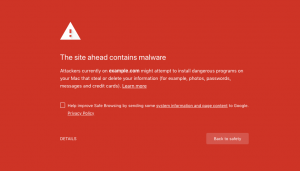
Üstelik, Tarayıcınızın sizi bu tür sayfalara yönlendirdiğini gördüyseniz, Sizi yönlendiren ilgili reklam yazılımlarını veya tarayıcı korsanlarını silmek için bu makalenin altındaki eğitimi izlemeyi deneyin. Yanıltıcı Site İleri uyarıları.
Yanıltıcı Site Önde uyarısını atlayın
BENBelirli bir web sayfasını kesinlikle ziyaret etmek istiyorsanız VE bu sayfanın bilgilerinizi veya PC sisteminizi tehlikeye atmayacağından eminseniz, söz konusu sayfayı oldukça kolay bir şekilde ziyaret edebilirsiniz. Tek yapmanız gereken:- Seçme Detaylar;
- Seçme Bu güvenli olmayan siteyi ziyaret edin.
- Sayfa açılana kadar zaman ayırın ve kirlenmeyeceğinizi bekleyin.
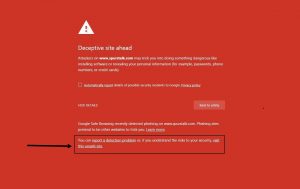
Chrome veya Firefox'ta Yanıltıcı Site Önde uyarısı nasıl silinir?
etarayıcılarınızda güvenli tarama ayarlarını kapatabilirsiniz, bu TAVSİYE EDİLEN bir seçenek olmasa da. Eğer bunu yapmaya karar verirseniz, Bu önlemi yalnızca geçici olarak uygulamanızı ve ardından Firefox tarayıcı savunma sayfasını tekrar açmanızı öneririz.. Chrome ve Firefox için Aldatıcı Site Önü eleme eğitimi aşağıda verilmiştir..Chrome'da güvenli taramayı kapatın
- Chrome'u başlatın ve belirtin krom://ayarlar URL çubuğuna. Vurmak Girmek.
- Daha sonrasında, tıklamak Senkronizasyon ve Google hizmetleri.
- Şimdi aşağı in ve yerini bul Diğer Google hizmetleri. Altında, yerini bulman gerekiyor Güvenli Gezinti seçenek. Bunu kapatın açma/kapama düğmesine tıklayarak. Bitti.
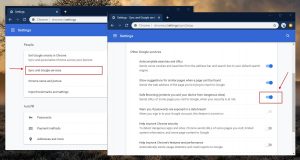
Firefox'ta Yanıltıcı Site İleri uyarılarını kapatın
- Firefox'u başlatın ve ardından üç çubuk sağ üst alanda.
- Seçmek Seçenekler.
- İçinde Seçenekler, seçmek Mahremiyet & Güvenlik.
- Aşağıya doğru kaydırın Güvenlik alan. Bu noktada, sağlanan seçeneklerden birinin veya tümünün seçimini kaldırın (uyarı almak istemeyeceğiniz kişiler).
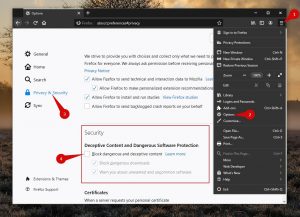
ŞÜPHELİ REKLAM YAZILIMLARI VEYA TARAYICI KORSANLARINI GİDERME KILAVUZU
To istenmeyen uygulamayı cihazınızdan silin, İlgili uygulamalardan veya programlardan Windows veya Mac cihazınızdan kurtulmak için aşağıdaki adımları izleyin. Ardından, özel olarak değiştirilmiş web tarayıcısının teker teker nasıl temizleneceğine ilişkin yönergeler için aşağı kaydırın.ŞÜPHELİ REKLAM YAZILIMLARINI VEYA TARAYICI KORSANLARINI PENCERELERDEN SİLİN
pencereler 10/8.1/8 kullanıcılar
Windows menüsünü başlatmak için Windows logosuna bakın. Arayış içinde olmak, belirtmek kontrol Paneli ve eşleşen sonucu seçin. Daha sonra bakın Programlar ve Özellikler.
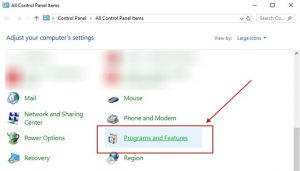
pencereler 7 müşteriler
Birinci, Masaüstünün sol alt kısmındaki simgeye tıklayarak Windows menüsünü başlatın. Daha sonra, başvurmak Kontrol Paneli ve adlı bölümü bulun Programlar. Tıkla Programı kaldır onun altındaki seçenek.
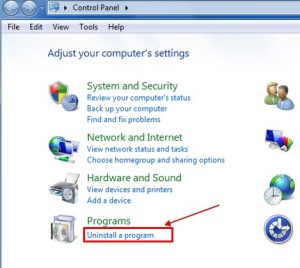
İstenmeyen programları kaldırın
İçeri girer girmez Uygulamalar ve Özellikler, yüklü uygulamaların listesinde arama yapın. Tıklayabilirsiniz Yüklenmiş uygulamaları kurulum tarihlerine göre sıralamak için sekme.
Yüklediğinizi hatırlayamadığınız şüpheli uygulamaya sağ tıklayın ve seçin Kaldır. Kaldırma Sihirbazı tarafından oluşturulan yönergeleri izleyin, seçme Sonraki ve sonunda Sona ermek İstenmeyen uygulamaları cihazınızdan kaldırmak için.
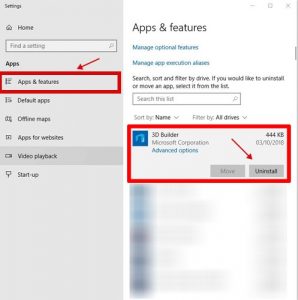
ŞÜPHELİ REKLAM YAZILIMLARINI VEYA TARAYICI KORSANLARINI GOOGLE CHROME'DAN SİLİN
Şüpheli Chrome uzantılarından kurtulun
- Chrome'u başlatın ve belirtin krom://Uzantılar adres çubuğuna girin ve tuşuna basın Girmek.
- Bu noktada, şüpheli uzantıları ara, Ve Kaldırmak onlara.
- Ayrıca tuşuna basarak onaylamanız gerekir. Kaldırmak onay uyarısında.
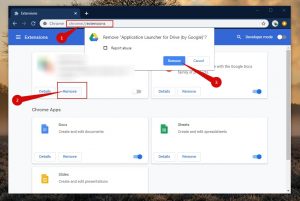
Başlangıç Sayfası parametrelerini değiştirin
- Chrome adres çubuğunda, belirtmek krom://ayarlar ve vur Girmek.
- Başlangıçta alanına doğru aşağı kaydırın. Bu parametrelerden sorumlu şüpheli uzantıları arayın, Ve Devre dışı bırakmak onlara.
- Üstelik, için tarayıcı kurabilirsiniz Belirli bir sayfayı veya sayfa grubunu açın bu parametreler aracılığıyla. Bu parametreyi seçmeniz yeterli, tıklamak Yeni bir sayfa ekle, tercih ettiğiniz URL'yi sağlayın (fe. www.google.com) ve seç Eklemek.
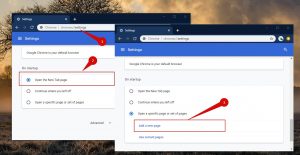
Varsayılan arama parametrelerini değiştirin
- Chrome URL çubuğunda, tip krom://ayarlar/arama motorları ve vur Girmek. SearchEngines'i belirttiğinizden emin olun, arama motorları değil. Üstelik, geçiş yapabilirsin krom://ayarlar ve yerini tespit et Arama Motorlarını Yönet seçenek.
- İlk olarak, arama motorları listesine bakın ve varsayılan olarak belirtmek istediğinizi bulun. Tıkla üç nokta yanındakini seçin ve Varsayılan Yap.
- Üstelik, listeye göz atın ve şüpheli girişleri silin. Üç noktaya sağ tıklayın ve seçin Listeden kaldır.
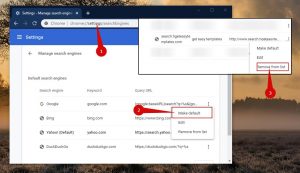
Google Chrome tarayıcısını sıfırlama
- Son adım Google Chrome'u sıfırlamaktır. Belirt krom://ayarlar URL çubuğunda, vurmak Girmek ve sonra fark edene kadar aşağı göz atın Gelişmiş parametre. Tıklayın ve parametrelerin altına gidin.
- Tıklamak Ayarları orijinal varsayılan değerlerine geri yükleyin.
- Tıklamak Ayarları eski haline getir onaylamak.
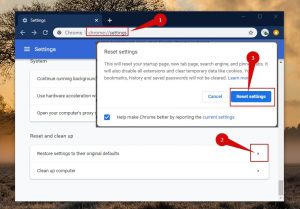
ŞÜPHELİ REKLAM YAZILIMLARINI VEYA TARAYICI KORSANLARINI MOZILLA FIREFOX'TAN SİLİN
İstenmeyen eklentileri Firefox'tan silin
- Firefox'u başlatın ve belirtin hakkında:eklentiler URL çubuğunda. Vurmak Girmek.
- Bu noktada, tıklamak Uzantılar (sol alanda).
- Tıklamak Kaldırmak etkinleştirdiğinizi hatırlayamadığınız her şüpheli tarayıcı uzantısına yakın.
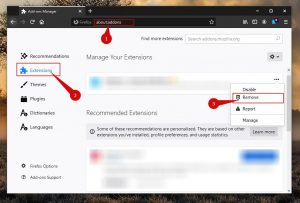
Firefox Ana Sayfasını Değiştir
- Firefox adres çubuğunda, sağlamak hakkında:tercihler ve bas Girmek.
- Sol alana bakın ve Ev sekme.
- Bu noktada, şüpheli URL'den kurtulun ve ana sayfanız olarak eklemek istediğiniz sayfanın URL'sini yazın veya yapıştırın.
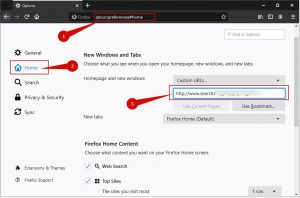
Firefox'ta tercihleri değiştirin
- Tip hakkında:yapılandırma Firefox adres çubuğunda ve tuşuna basın Girmek.
- Tıklamak Riski kabul ediyorum! Devam etmek için.
- Bu noktada, İzniniz olmadan tarayıcınızı ele geçiren URL'yi yazın. Sahip olduğu her değere sağ tıklayın ve Sıfırla.
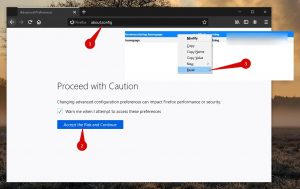 Mozilla Firefox'u sıfırla
Mozilla Firefox'u sıfırla
- Firefox'ta, belirtmek hakkında:Destek adres çubuğuna tıklayın ve Girmek.
- Tıklamak Firefox'u yenile…
- Tıklamak Firefox'u yenile onay için tekrar.
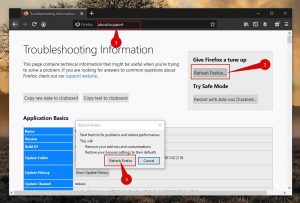
MICROSOFT EDGE'DEN ŞÜPHELİ REKLAM YAZILIMLARINI VEYA TARAYICI KORSANLARINI SİLİN
Şüpheli uzantıları silin:
- MS Edge tarayıcısını başlatın ve üç nokta sağ üst bölgedeki düğme, sonra seç Uzantılar.
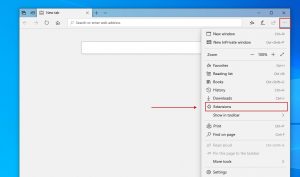
- Etkinleştirilmiş uzantılar listesinde gezinin ve doğrudan etkinleştirdiğini hatırlayamadığınız veya yalnızca şüpheli görünen uzantıları bulun. Üzerlerine sağ tıklayın ve seçin Kaldır. Daha sonra tuşuna basarak onaylayın Kaldır Tekrar.
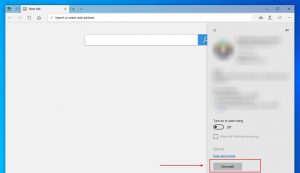
MS Edge Başlangıç Sayfasını ve varsayılan arama motorunu değiştirin:
- Tıkla üç nokta bir kez daha ve devam edin Ayarlar. İlk olarak, Microsoft Edge'i şununla açmayı seçtiğinizden emin olun: Belirli bir sayfa veya sayfalar parametreler. Ardından X şüpheli URL'lerin yanına ve ana sayfanız olarak eklemek istediğiniz URL'yi yazın. Tıkla Kaydetmek onay için simge.
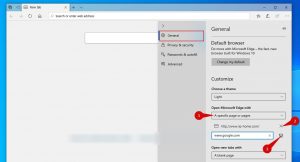
- Tıkla üç nokta > Ayarlar. Aşağı kaydırın ve tıklayın Gelişmiş ayarları göster. Daha sonra bulana kadar aşağı göz atın Arama motorunu değiştir düğme. Üstüne tıkla. Bu noktada, Kullanmak istediğiniz arama motorunu seçin ve tıklayın Varsayılan olarak ayarla.
Üstelik, seçmenizi öneririz ve Kaldırılıyor şüpheli arama motorları.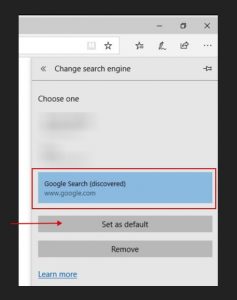
Tarama verilerini temizleme:
- Tıkla üç nokta tekrar sağ üstteki alana tıklayın ve Ayarlar. Bul Mahremiyet & güvenlik bölümüne gidin ve tıklayın Neyi temizleyeceğinizi seçin düğme.
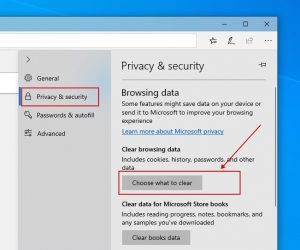
- Aşağıdaki pencerede, tüm seçenekleri seçin ve seçin Temizlemek.
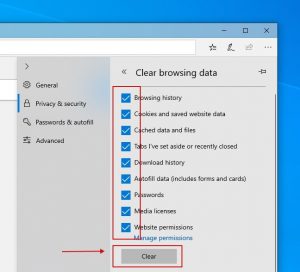

Yorum Yap